Come cambiare lo slug e la base dell'URL dell'autore in WordPress
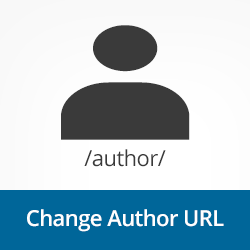
WordPress viene fornito con il supporto integrato per la struttura di URL friendly SEO, noto anche come piuttosto permalink. Questa funzione ti consente di scegliere gli URL per i tuoi post, pagine e categorie modificando i loro slug. Tuttavia, WordPress non ti permette di scegliere una lumaca per le pagine dell'autore. In questo articolo, ti mostreremo come cambiare slug URL autore e base in WordPress.
Che cos'è un URL Slug e base URL?
Nella terminologia di WordPress, una lumaca è un titolo descrittivo dell'URL di una pagina pubblicamente visibile in WordPress. Sembra così
http://example.com/2014/04/adventures-of-sherlock-holmes
http://example.com/category/detective-fiction
http://example.com/tags/classics
In questi esempi, avventure-di-sherlock holmes-, detective-fiction, e classici sono lumache per un post, una categoria e un tag.
Gli utenti possono cambiare il post slug quando scrivono un post. Gli slug per categorie e tag possono essere modificati modificando una singola categoria e tag.
Ora, se si guarda l'URL della categoria nell'esempio precedente, si noterà che utilizza / category / prefix per gli URL delle categorie. Questo prefisso si chiama base.
La base della categoria può essere modificata da Impostazioni »Permalink a tutto ciò che vuoi.
Di default WordPress usa il tuo nome utente come slug URL dell'autore e / author / come base. Un utente con il nome utente JohnDoe avrà un URL autore come questo:
http://example.com/author/johndoe
Modifica di Slug autore in WordPress
La prima cosa che devi fare è installare e attivare il plugin Modifica autore Slug. All'attivazione, questo plugin aggiungerà un gruppo di opzioni a ciascuna pagina del profilo utente.
Se vuoi modificare lo slug di un utente nel tuo sito, devi andare a Utenti »Tutti gli utenti. Quindi fai clic sul link Modifica sotto un nome utente che ti porterà alla schermata Modifica utente. Scorri semplicemente verso il basso nella sezione Modifica Slug di autore e vedrai un numero di scelte che puoi utilizzare come slug dell'autore. Puoi persino inserire una lumaca personalizzata.

Una volta apportate le modifiche, fai clic sul pulsante Salva e visualizza l'anteprima del tuo sito. Ora quando fai clic sul nome dell'autore in un post per visualizzare gli archivi degli autori, vedrai che sta usando la slug dell'autore che hai scelto per loro.
Modifica della Base dell'autore
Se stai costruendo un sito dove vuoi cambiare la base dell'autore da / author / a qualcos'altro, allora puoi farlo anche con questo plugin.
È necessario fare clic su Impostazioni »Modifica autore Slug. Qui vedrai un'opzione per cambiare la base dell'autore e persino scegliere una diversa base dell'autore per gli utenti con ruoli utente diversi.

Al termine, fare clic sul pulsante Salva modifiche per memorizzare le impostazioni. Ora puoi visualizzare l'anteprima del tuo sito e fare clic sul link dell'autore per vedere le modifiche in atto.
Ricorda: cambiare gli slug dell'autore e basare su un sito web consolidato può avere conseguenze SEO negative, specialmente se gli archivi del tuo autore sono indicizzati.
Speriamo che questo articolo ti abbia aiutato a cambiare lo slug dell'autore e la base in WordPress. Se ti è piaciuto questo articolo, iscriviti al nostro canale YouTube per le esercitazioni video di WordPress.
Considera anche di unirti a noi su Twitter e Google+.


